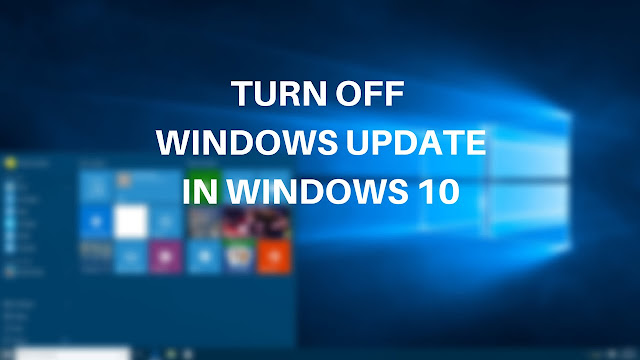Cách tắt chức năng tự động kiểm tra chính tả trong Word 2007 - 2010
Updated:
17 Jan, 2019
Microsoft
Word là công cụ hỗ trợ việc soạn thảo văn bản rất hiệu quả và được hầu hết mọi
người sử dụng, nó hỗ trợ rất nhiều tính năng mang lại sự thoải mái cho người
dùng.
Tuy nhiên, do ngôn ngữ Việt Nam chưa được hỗ trợ trong chức năng kiểm tra
chính tả nên khi chúng ta soạn thảo một văn bản bằng ngôn ngữ tiếng Việt thì nó
nó luôn có các dấu ngạch đỏ hoặc xanh ở dưới chân văn bản mà ta soạn thảo mang
lại phiền nhiễu khó chịu cho người dùng. Bài viết này hướng dẫn tắt chức năng
kiểm tra lỗi chính tả trong Microsoft Word 2007/ 2010 một cách nhanh nhất.
Sau đây Lopthuthuat.blogspot.com sẽ hướng dẫn các bạn cách tắt chức năng tự động kiểm tra chính tả trong Word 2007/2010:
Bước
1: Mở thanh công cụ bằng cách chọn File-->Options
Bước
2: Từ cửa sổ Word Options chọn Proofing rồi thực hiện một trong hai cách sau
đây:
Cách
1: Tích bỏ các lựa chọn sau:
-Check
spelling as you type: Kiểm tra chính tả khi bạn gõ
-
Use contextual spelling: Sử dụng chính tả theo ngữ cảnh
-
Mark grammar errors as you type: Đánh dấu lỗi ngữ pháp khi bạn gõ
-
Check grammar with spelling: Kiểm tra ngữ pháp với chính tả
Cách
2: Làm ẩn các dấu gạch chân chính tả theo như hình vẽ:
Và
bây giờ chúng ta kiểm tra kết quả:
Với bài
viết trên thì Lopthuthuat.blogspot.com đã hướng dẫn các bạn cách tắt chức năng tự động kiểm tra chính tả
trong Microsoft Word 2010, đối với Microsoft Word 2007 và Microsoft Word 2013
các bạn làm tương tự nhé.
Chúc các bạn thành công !!!
Theo Lopthuthuat.blogspot.com tổng hợp.
TAGS: word help and how to,
support word, hỗ trợ word, trợ giúp word, học office 365, đào tạo office 365, office
365 training center, hỗ trợ office 365, microsoft support
chat, help office 365, ms office, outlook office, so sánh office, giá office
365, office 2016 personal, office 365 mso